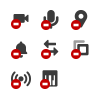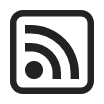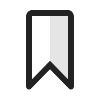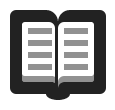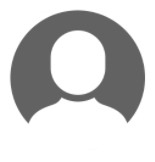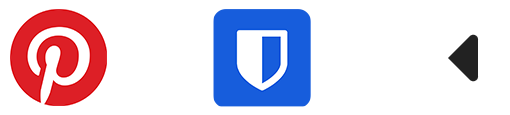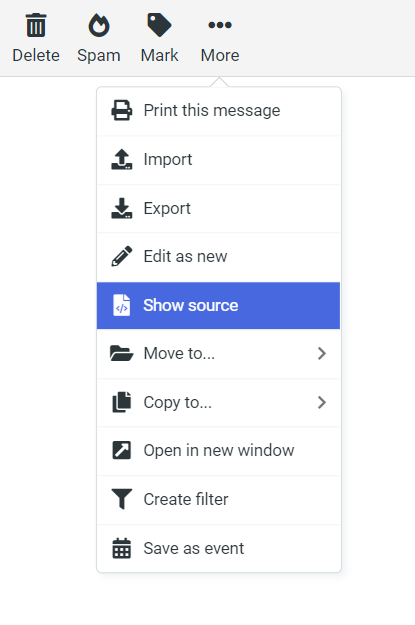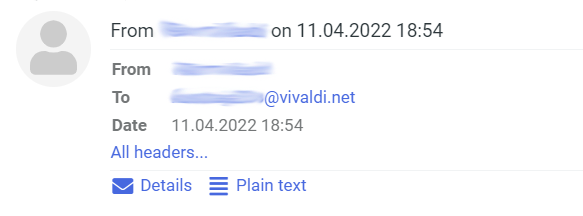Mit dem Vivaldi-Konto haben Sie Zugriff auf mehrere verschiedene Vivaldi-Dienste. Dies bedeutet, dass das Exportieren von Daten servicespezifisch ist und für jeden Service, den Sie verwenden, separat durchgeführt werden muss.
Wenn Sie nach einer Anleitung zum Importieren und Exportieren von Vivaldi-Browserdaten suchen, werfen Sie einen Blick auf die Hilfeseite: Importieren und Exportieren von Browserdaten.
Webmail
E-Mail: Um Ihre E-Mails aus Vivaldi Webmail zu exportieren, richten Sie Ihr E-Mail-Konto am besten in einem E-Mail-Client ein und laden Sie alle E-Mails herunter. Wenn der E-Mail-Client die Servereinstellungen nicht automatisch erkennt, finden Sie die Einstellungen auf unserer Vivaldi.net Webmail-Hilfeseite.
Um E-Mails von einem E-Mail-Konto auf ein anderes zu übertragen, richten Sie beide Konten im selben E-Mail-Client ein und kopieren Sie die E-Mails aus den E-Mail-Ordnern eines Kontos in die E-Mail-Ordner eines anderen Kontos.
Um eine einzelne E-Mail herunterzuladen, klicken Sie auf Mehr > Exportieren , nachdem Sie die E-Mail, die Sie herunterladen möchten, ausgewählt / geöffnet haben.
Kontakte: Auf der Seite Kontakte haben Sie zwei Möglichkeiten, Ihre Kontakte zu exportieren. Entweder alle zusammen oder nur die ausgewählten (halten Sie die Umschalttaste oder die Strg-Taste gedrückt , um mehrere Kontakte auszuwählen). Eine Vcard-Datei (.vcf) wird auf Ihrem Computer gespeichert.
Kalender: Kalender können als iCalendar-Dateien (.ics) von der Kalenderseite in Vivaldi Mail exportiert werden. Wenn Sie mehrere Kalender haben, müssen diese separat exportiert werden.
Blog
Um Ihre Blog-Posts, -Seiten und -Medien zu exportieren, gehen Sie auf blogs.vivaldi.net zum Dashboard-Tools-Export > Ihres Blogs>. Wählen Sie aus, was Sie exportieren möchten, und klicken Sie auf Exportdatei herunterladen. Eine XML-Datei wird auf Ihrem Computer gespeichert.
Forum
Um Forendaten zu exportieren, rufen Sie Ihr Forenprofil auf https://forum.vivaldi.net/me auf. Öffnen Sie das Menü auf der rechten Seite, direkt unter dem Titelbild, und wählen Sie Ihre Rechte und Einwilligung. Es ist möglich, Ihr Profil und Ihre Beiträge als .csv Dateien und hochgeladene Inhalte als .zip Datei zu exportieren.
Vivaldi Social
Um Daten aus Vivaldi Social zu exportieren, gehen Sie zu Einstellungen > Datenexport importieren und exportieren > oder zu diesem Link – https://social.vivaldi.net/settings/export. Dort können Sie die Liste der Konten, denen Sie folgen, blockieren, stummschalten lassen, sowie Ihre Listen, Lesezeichen und Instanzen, die Sie blockiert haben, als CSV-Dateien herunterladen.
Um Ihre Beiträge und hochgeladenen Medien zu exportieren, klicken Sie auf Archiv anfordern. Warten Sie, bis das Archiv kompiliert ist (Sie werden per E-Mail benachrichtigt), und klicken Sie dann auf Archiv herunterladen.
Sync
Alle Sync-Daten sind verschlüsselt und können derzeit nur lokal auf den Geräten abgerufen werden, die mit dem Vivaldi.net Konto synchronisiert wurden. Um Ihre Daten aus dem Browser zu exportieren, werfen Sie einen Blick auf die Hilfeseite zum Importieren und Exportieren von Browserdaten.
Thanks for your feedback!
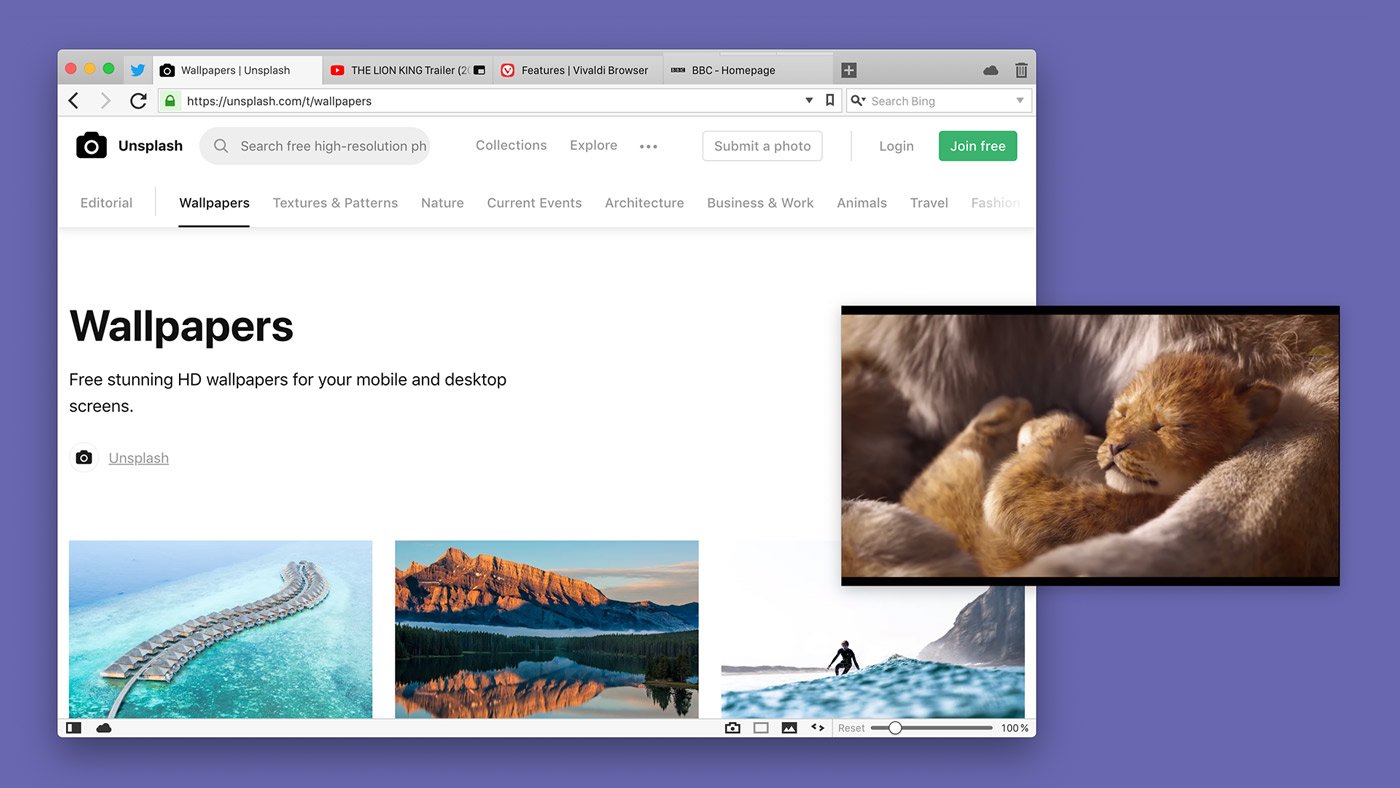
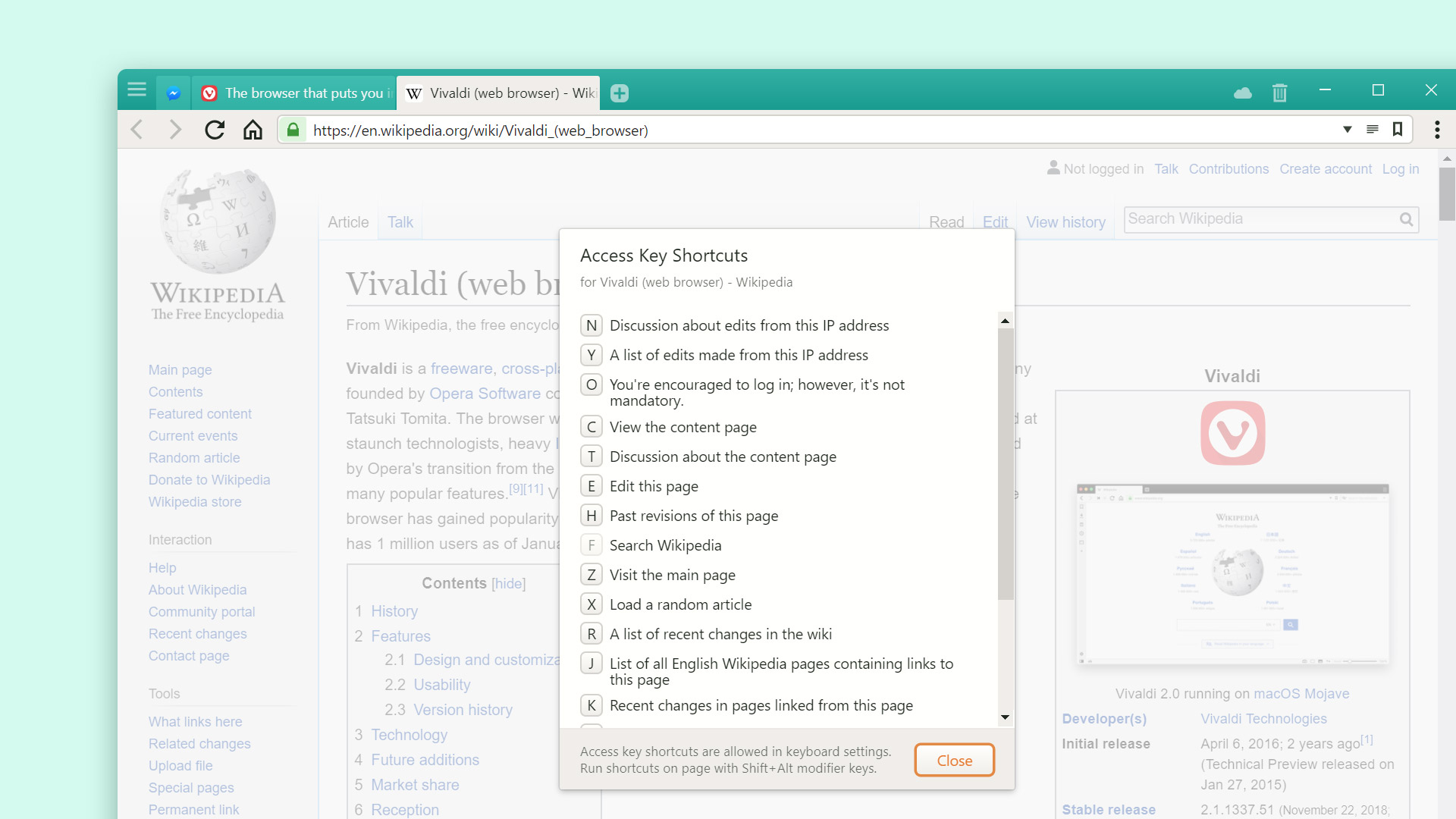

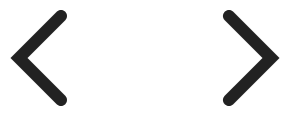
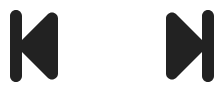







 oder sogar gefährlich
oder sogar gefährlich  ist.
ist.